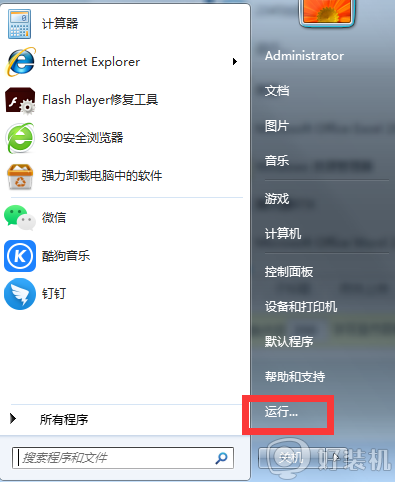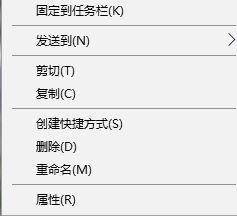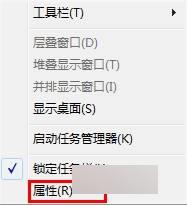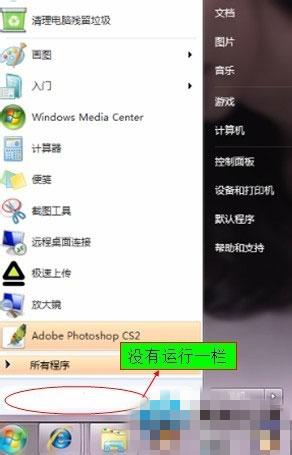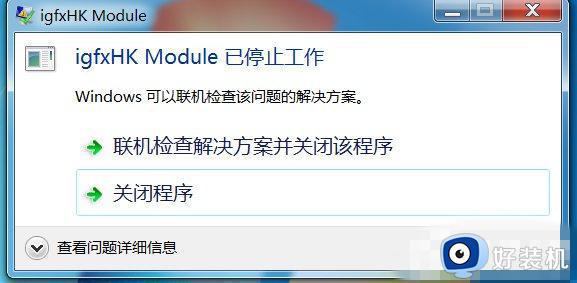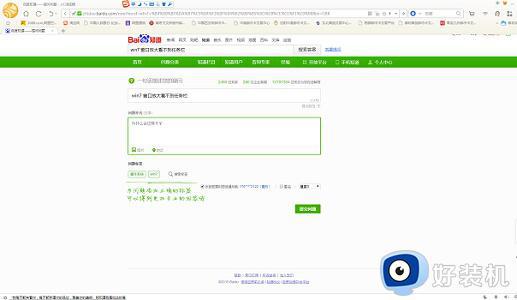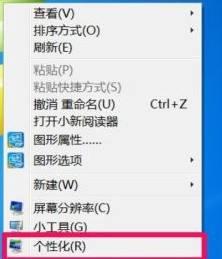win7的运行不见了怎么解决 win7的运行窗口消失怎么办
时间:2020-12-14 10:32:51作者:zhong
在win7系统里,我们要打开程序或者一些文件的时候,我们会用到运行来打开,但是有用户在开始菜单里却没有发现运行,出现运行消失不见了的情况,那么win7的运行窗口消失怎么办呢,下面小编给大家分享win7运行不见了的解决方法。
解决方法:
1、首先选择电脑上的开始菜单。
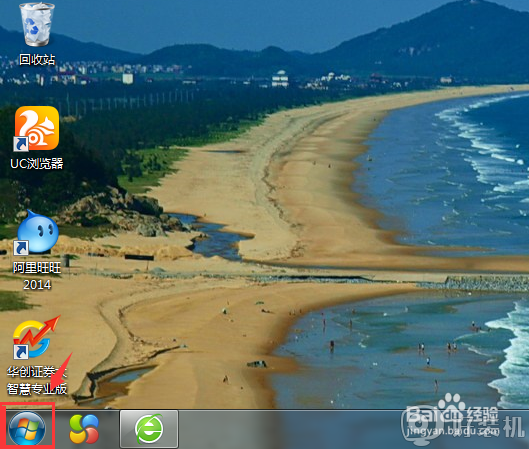
2、点击鼠标右键,点击【属性】。
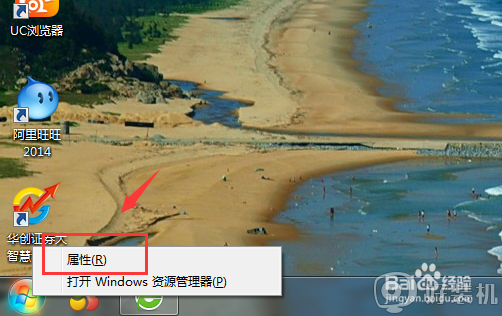
3、在开始菜单中选择【自定义】。
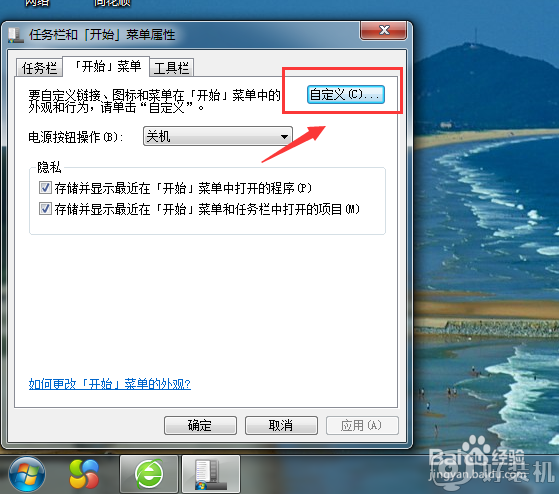
4、将滚动条往下拉,拉至底端。
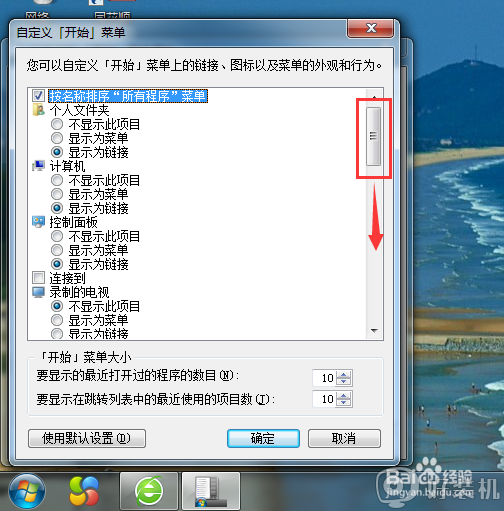
5、找到运行命令,你可以发现运行命令前没勾选。
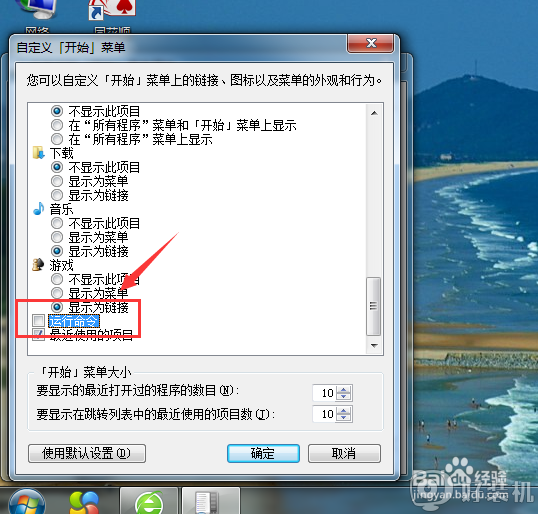
6、勾选后,点击【确定】。
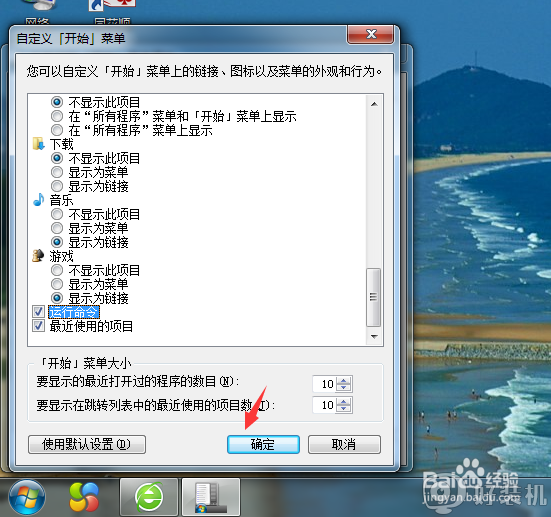
7、点击【确定】。
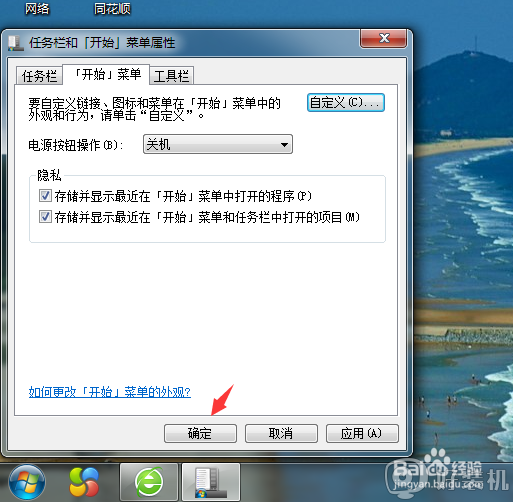
8、再次点击开始菜单,你发现运行出来了。

以上就是win7运行不见了的解决方法,有发现运行消失了的话,可以按上面的方法来进行解决。